অপেরা ব্রাউজারের সংস্করণগুলিতে নবম থেকে শুরু করে একটি "এক্সপ্রেস প্যানেল" রয়েছে। এটি উইন্ডোতে ভরা একটি পৃষ্ঠা যা ব্যবহারকারীর দ্বারা ঘন ঘন ঘন দেখা আসা ওয়েব সংস্থাগুলির গ্রাফিক লিঙ্কগুলি সহ। ডিফল্ট ব্রাউজারটি ফাঁকা পৃষ্ঠার জন্য স্পিড ডায়াল প্রতিস্থাপন করে যা আপনি একটি নতুন ট্যাব তৈরি করার সময় উপস্থিত হয়। যদি হঠাৎ করে প্যানেলের পরিবর্তে একটি ফাঁকা পৃষ্ঠা প্রদর্শিত শুরু হয়, তবে আপনাকে এই বিকল্পটি ম্যানুয়ালি পুনরুদ্ধার করতে হবে।
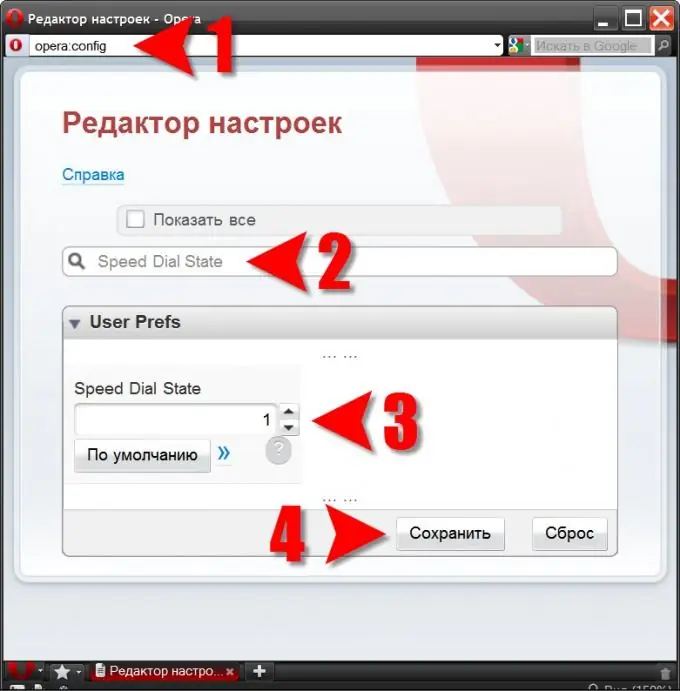
নির্দেশনা
ধাপ 1
যদি এক্সপ্রেস প্যানেলটি "নতুন ট্যাব" বোতামে ক্লিক করে বা হট কীগুলি সিটিআরএল + টি টিপে চালু না করা হয়, তবে এটি কেবলমাত্র "কনফিগারেশন সম্পাদক" ব্যবহার করে পুনরুদ্ধার করা যেতে পারে। এটির মাধ্যমে, আপনি সাধারণ উপায়ে ব্যবহারকারীর জন্য উপলব্ধ সাধারণ সেটিংসে নির্মাতারা তৈরি করেন না সেগুলি সহ সমস্ত ব্রাউজার সেটিংস সম্পাদনা করতে পারবেন। এই সম্পাদকটি চালু করতে, আপনাকে একটি খালি ট্যাব তৈরি করতে হবে (CTRL + T) এবং ঠিকানা বারে অপেরা: কনফিগার করুন। টাইপ করার পরিবর্তে, আপনি এখান থেকে (CTRL + C) অনুলিপি করতে পারেন এবং (CTRL + V) পেস্ট করতে পারেন এবং তারপরে এন্টার টিপুন। ব্রাউজারটি এই ফাঁকা পৃষ্ঠায় অপেরা পছন্দসমূহ সম্পাদনা ইন্টারফেসটি লোড করবে।
ধাপ ২
স্পিড ডায়াল রাজ্য নামে আপনার যে সেটিংটি প্রয়োজন সেটিকে ব্যবহারকারী প্রেফস নামে একটি বিভাগে স্থাপন করা হয়েছে। "ম্যানুয়ালি" এর জন্য অনুসন্ধান করা খুব ক্লান্তিকর - এখানে কয়েকশ সেটিংস রয়েছে। সম্পাদকটিতে অন্তর্নির্মিত অনুসন্ধান ফাংশনটি ব্যবহার করা আরও ভাল। উপরে দেওয়া সেটিংসের নামটি অনুলিপি করুন এবং "সন্ধান করুন" লেবেলযুক্ত ফিল্ডে এটি পেস্ট করুন - এটি যথেষ্ট হবে, আপনাকে অতিরিক্ত কিছু ক্লিক করার দরকার নেই। সম্পাদক এই সেটিংটির জন্য পরিবর্তন ক্ষেত্রটি খুলবে।
ধাপ 3
আপনি যদি একটির সমান মান নির্ধারণ করেন তবে স্পিড ডায়াল যথারীতি কাজ করবে। প্যানেলটি একটি শূন্য মান সেট করে অক্ষম করা হয়েছে। এছাড়াও, এটি প্রদর্শন করার জন্য আরও দুটি বিকল্প রয়েছে - সেগুলি সম্পর্কিত তথ্য একটি পপ-আপ প্যানেলে রয়েছে, যা প্রশ্ন আইকনে ক্লিক করে দেখা যায়।
পদক্ষেপ 4
ভেরিয়েবলের নতুন মান ঠিক করতে, "সংরক্ষণ করুন" বোতামটি ক্লিক করুন।






